Invio a Salesforce Chatter
Questo paragrafo descrive come inviare le immagini scandite come file PDF o JPEG a Salesforce Chatter.
- È richiesta una licenza separata di Salesforce CRM.
- ScanSnap Manager si può collegare alle seguenti edizioni di Salesforce:
- Unlimited
- Enterprise
- È possibile inviare in una volta sola a Salesforce Chatter al massimo 100 file di immagini scandite.
- [Scan to Salesforce Chatter] non è disponibile in un ambiente proxy che richiede l'autenticazione alla connessione a Internet.
- In Accesso rapido, cliccare l'icona [Scan to Salesforce Chatter]
 .
.- Viene visualizzata la finestra [Scan to Salesforce Chatter - Accesso].
- Inserire il nome utente e la password e cliccare il tasto [OK].
Se necessario, inserire un token di protezione.
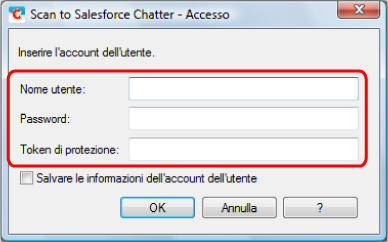 ATTENZIONE
ATTENZIONESe il computer è condiviso con altri utenti, selezionando la casella di spunta [Salvare le informazioni dell'account dell'utente] l'ambiente condiviso consente automaticamente agli utenti di accedere a Salesforce.
Per evitare che ciò accada, non selezionare la casella di spunta [Salvare le informazioni dell'account dell'utente].
- Viene visualizzata la finestra [Scan to Salesforce Chatter].
- Verificare le immagini scandite nell'area dell'anteprima.
Nella finestra [Scan to Salesforce Chatter] è possibile configurare le impostazioni per la scansione su Salesforce Chatter.
Per i dettagli sulla finestra [Scan to Salesforce Chatter], consultare la Guida di ScanSnap Manager.
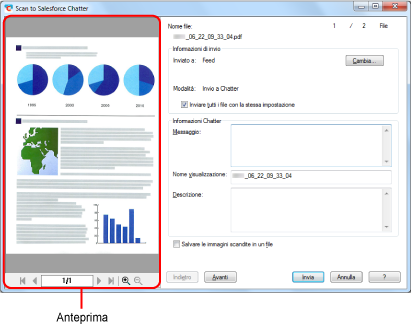
- Cliccare il tasto [Invia].
- L'invio a Salesforce Chatter inizia.
- Cliccare il tasto [Chiudi] per chiudere la finestra [Scan to Salesforce Chatter] una volta completato l'invio.
Salesforce non si avvia al termine dell'invio. Per verificare i file salvati delle immagini scandite, avviare un browser Web e accedere a Salesforce.
- Non è possibile avviare la scansione dopo l'apertura dell'Accesso rapido e prima della chiusura della finestra [Scan to Salesforce Chatter]. Chiudere la finestra [Scan to Salesforce Chatter] prima di eseguire la scansione di altri documenti.
- Non spostare, eliminare o rinominare le immagini scandite usando altre applicazioni quando è visualizzato Accesso rapido.
- È possibile cambiare le impostazioni di [Scan to Salesforce Chatter]. Per dettagli vedere Modifica delle impostazioni delle applicazioni collegate.
- I profili possono essere inoltre usati per la funzione di collegamento. Per dettagli vedere Profilo.
- È possibile usare ScanSnap Folder per salvare le immagini scandite in Salesforce Chatter. Per dettagli vedere Operazioni di ScanSnap Folder.